
Hompod Mini jest pielęgnowany małym głośnikiem, który pakuje cios. Jeśli nie masz dedykowanych głośników do komputera Mac, może podwoić przyzwoity głośnik do muzyki i filmów. Oto jak korzystać z MINI HOMEPOD z Mac.
ten Homepod Mini. jest Głośnik AirPlay. . Oznacza to, że można użyć go jako wyjścia audio dla urządzeń, które obsługują AirPlay 1 lub 2. Te urządzenia obejmują iPhone, iPad, Apple TV, a nawet Mac.
ZWIĄZANE Z: Interesuje Cię lokalizacja HomePod Mini? Oto, co musisz wiedzieć
A ponieważ używa protokołu AirPlay, proces używania go z Mac nie jest taki sam jak dla wszystkich starych głośników Bluetooth. W rzeczywistości nie można podłączyć HomePod Mini za pomocą Bluetooth w ogóle.
Dopóki twoje Mini Mini Mini i Mac są w tej samej sieci Wi-Fi, możesz użyć HomePod Mini jako głośnik Mac. Nie musisz używać tego samego ID Apple na obu urządzeniach.
Gdy obaj znajdują się w tej samej sieci Wi-Fi, Homepod Mini pojawi się bezpośrednio w dowolnym menu AirPlay na komputerze Mac. Może to być w aplikacji takiej jak muzyka lub telewizor.
Jeśli prowadzisz MacOS Big Sur lub Nowszy, najlepszym sposobem na przełączenie się na Mini HomePod jest faktycznie za pomocą modułu dźwięku Centrum sterowania .
Aby rozpocząć, po prostu kliknij ikonę Centrum sterowania (przełącznik przełącznik) z paska menu. Znajdziesz go obok daty i godziny.
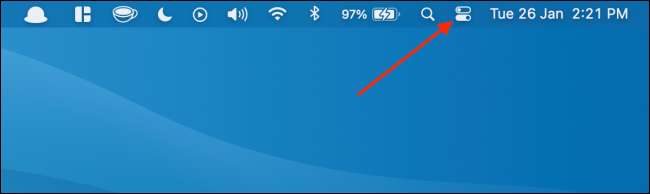
Tutaj kliknij przycisk AirPlay z sekcji Dźwięk.
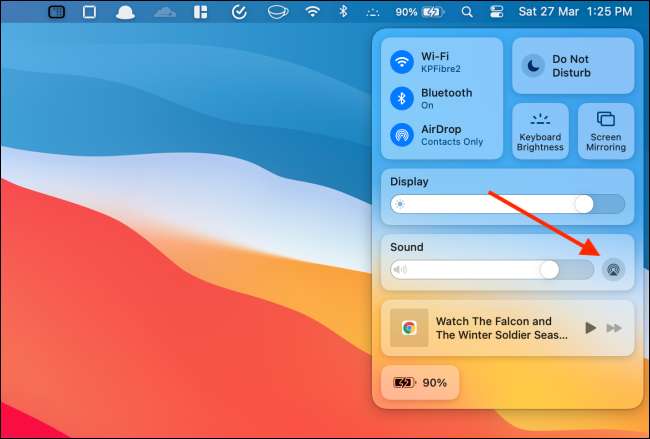
Teraz wybierz swój Mini homePod, aby go przełączyć.
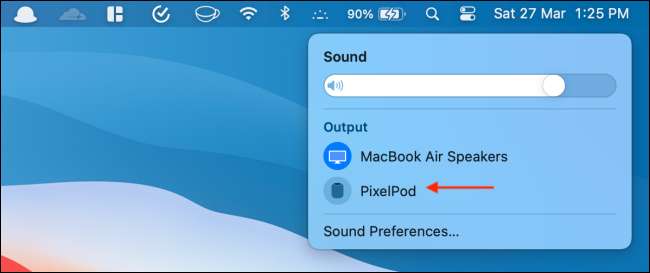
Twój komputer Mac zmienia domyślny wyjście głośnikowe do domu. Będziesz mógł zwiększyć lub zmniejszyć głośność za pomocą suwaka lub sterowania nośnikami na klawiaturze.
Jeśli planujesz to robić to często, może pomóc dodać Moduł dźwięku bezpośrednio do centrum sterowania .
Otwórz centrum sterowania, kliknij moduł dźwięków i przeciągnij go do paska menu.
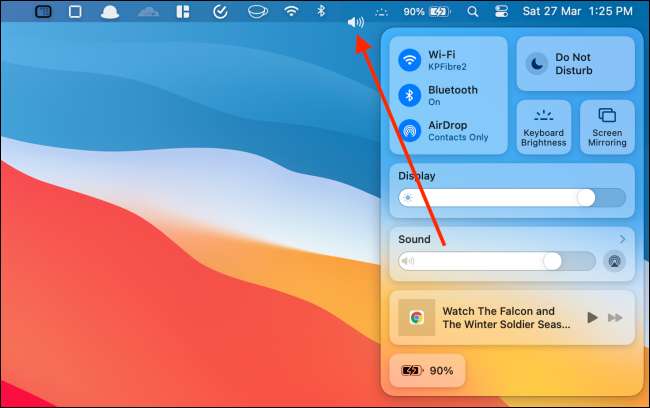
Teraz wybór przycisku dźwięku z paska menu pozwoli Ci przełączyć się na Mini HomePod.
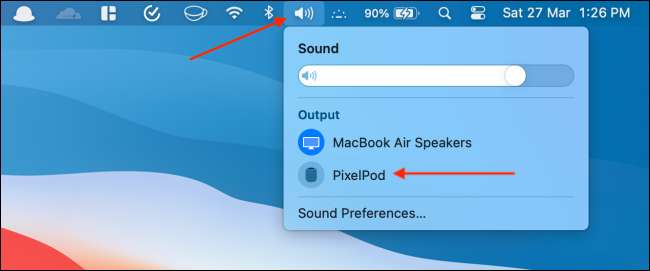
Jeśli chcesz zatrzymać za pomocą Mini HomePod, wróć do menu Dźwięk i przełącz się z powrotem do wewnętrznych głośników.
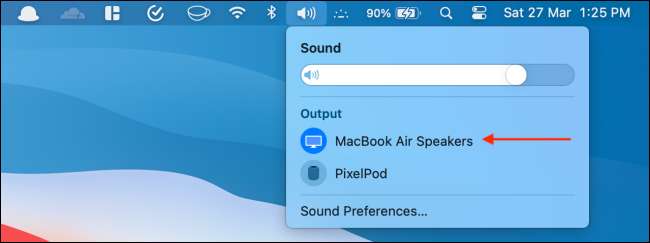
Dla MacOS Catalina lub starszego, proces przełączania na Mini HomePod jest taki sam, ale interfejs wizualny jest inny.
Kliknięcie przycisku dźwięku z paska menu ujawni wszystkie dostępne urządzenia. Wystarczy wybrać Mini HomePod, aby go przełączyć.
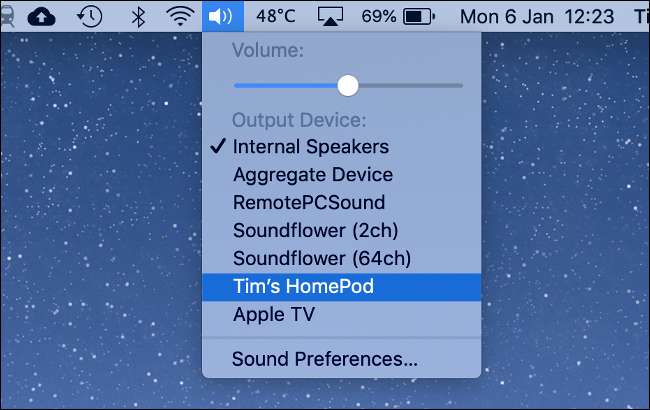
Jeśli nie możesz znaleźć przycisku dźwięku w pasku menu, możesz włączyć go przed preferencjami systemowymi. Przejdź do preferencji systemu i GT; Dźwięk i kliknij opcję znak wyboru obok opcji "Pokaż wolumin w menu pasku".
Nowy do centrum sterowania? Oto jak możesz Dostosuj centrum sterowania na twoim komputerze Mac.
ZWIĄZANE Z: Jak dostosować centrum sterowania na komputerze Mac

